
 |
KEMASUKAN KEPUTUSAN PRA-UJIAN
1. CARIAN
Pilih pautan PENGURUSAN PELESENAN daripada Menu Teras. Skrin Menu Teras adalah seperti berikut:-
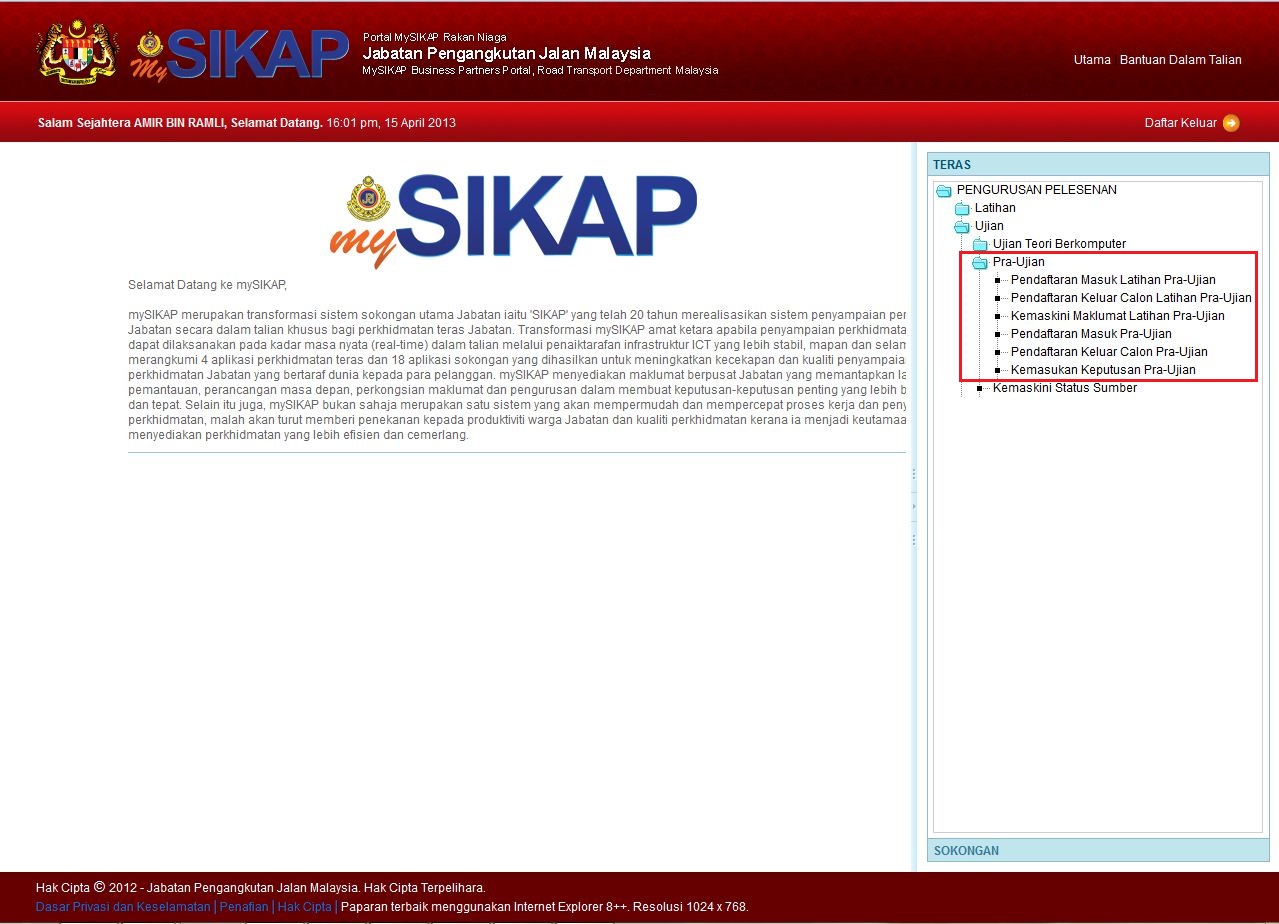 |
Pilih pautan Pra-Ujian daripada pautan Ujian;
Pilih pautan Kemasukan Keputusan Pra-Ujian. Skrin Kemasukan Keputusan Pra-Ujian adalah seperti berikut:-
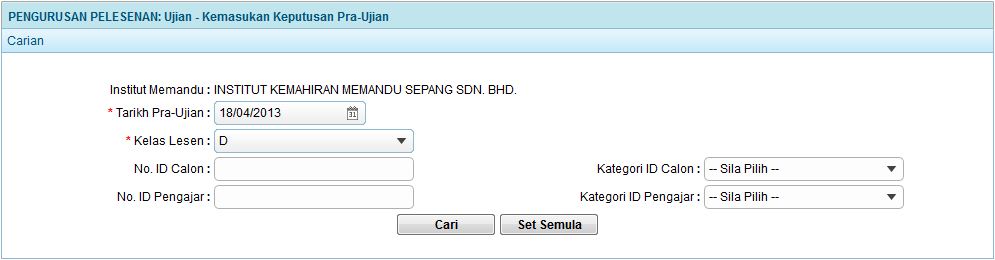 |
Masukkan Tarikh Pra-Ujian melalui kalendar yang tertera. Rujuk Panduan Umum untuk panduan menggunakan kalendar; dan
Pilih Kelas Lesen melalui drop down list.
Terdapat dua (2) kaedah carian untuk memasukkan keputusan pra-ujian:-
a) menggunakan ID Calon; atau
b) menggunakan ID Pengajar.
A) Menggunakan ID Calon
Masukkan No. ID Calon;
Pilih Kategori ID Calon melalui drop down list;
Klik [Cari] untuk meneruskan transaksi. Skrin Maklumat Calon Pra-Ujian dan Maklumat Keputusan Ujian akan dipaparkan seperti berikut:-
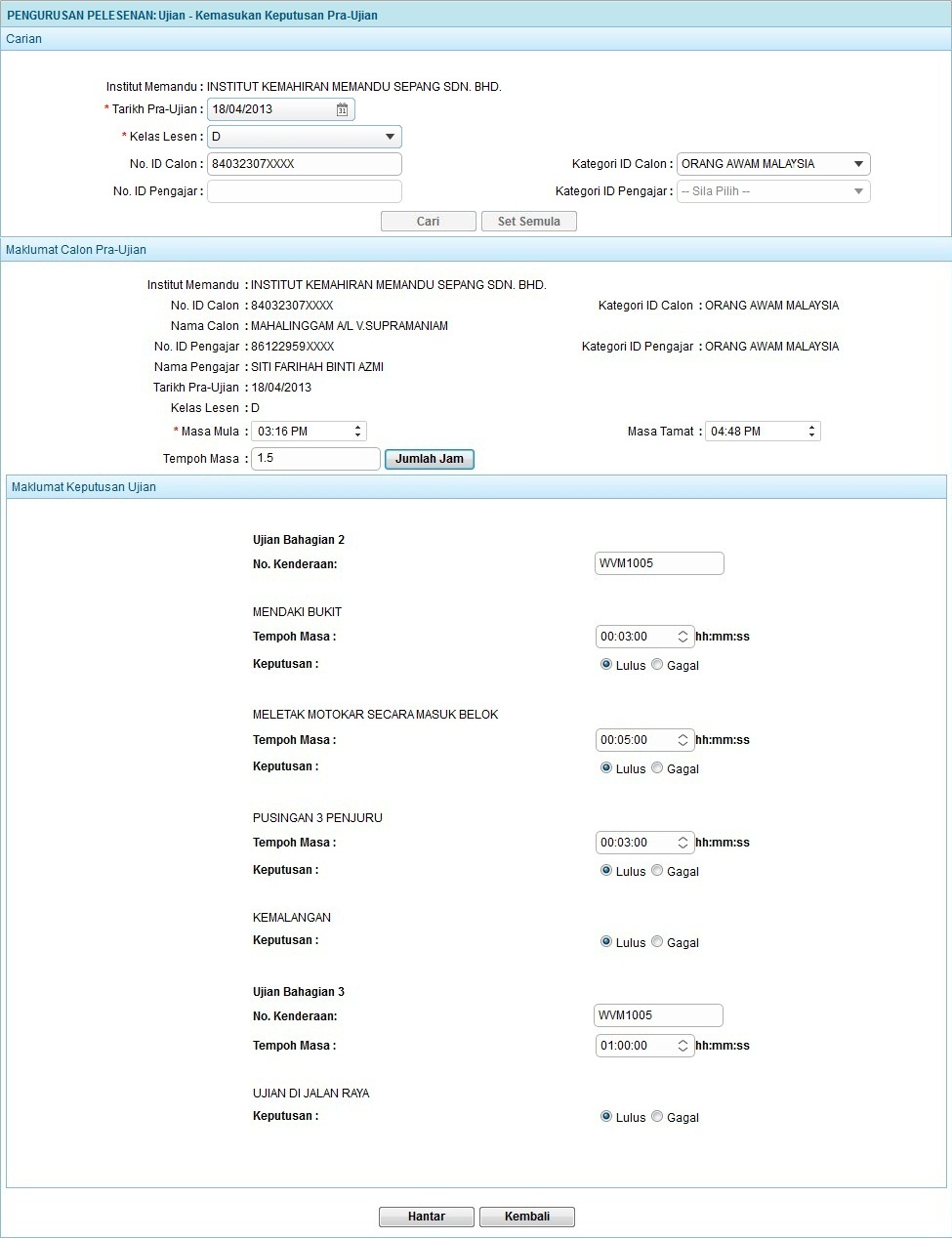 |
Masukkan Masa Mula dan Masa Tamat;
Klik [Jumlah Jam] untuk memaparkan Jumlah Jam;
Masukkan No. Kenderaan, Tempoh Masa dan Keputusan pada ruangan Maklumat Keputusan Ujian;
Klik [Hantar] untuk meneruskan transaksi. Skrin seperti berikut akan dipaparkan:-
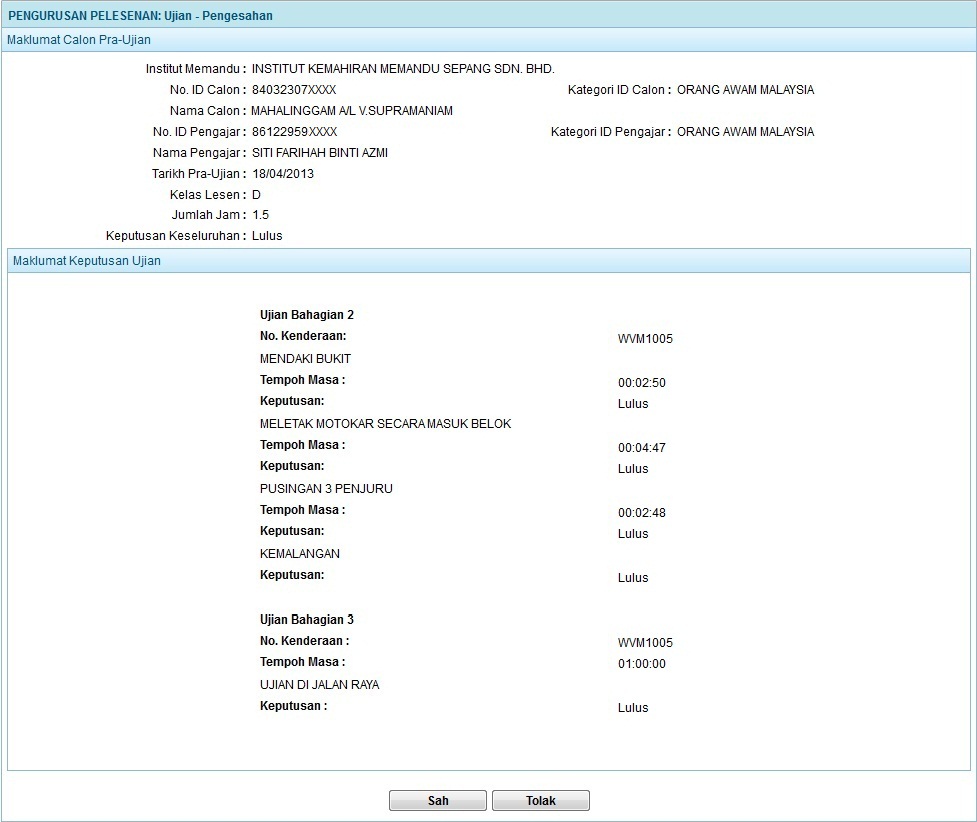 |
Klik [Sah] untuk membuat pengesahan imbasan biometrik atau klik disini sekiranya alat biometrik gagal berfungsi. Skrin seperti berikut akan dipaparkan; atau
Klik [Tolak] untuk membatalkan transaksi;
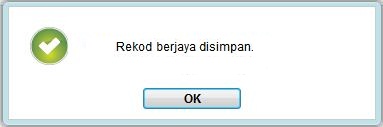 |
Klik [OK].
B) Menggunakan ID Pengajar
Masukkan No. ID Pengajar;
Pilih Kategori ID Pengajar melalui drop down list;
Klik [Cari] untuk meneruskan transaksi. Skrin seperti berikut akan dipaparkan:-
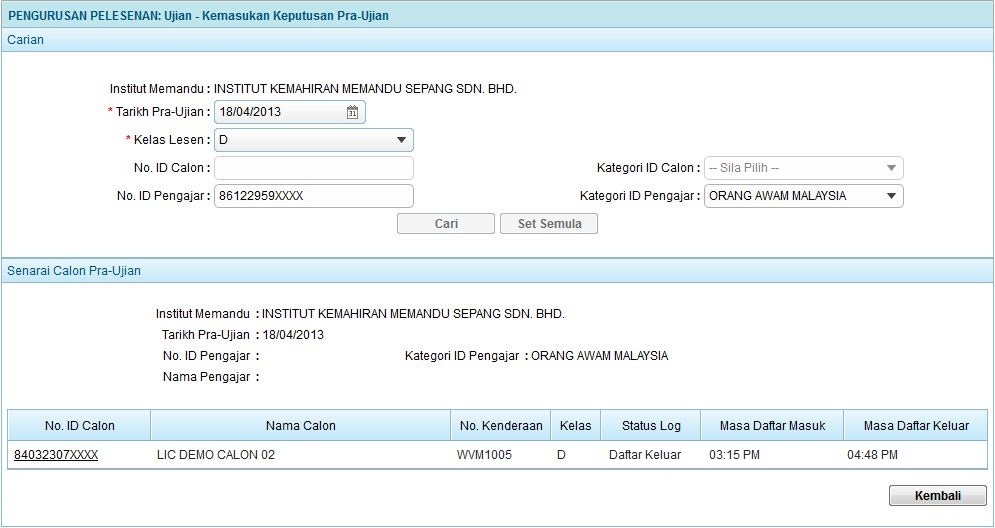 |
Klik pada No. ID Calon untuk memaparkan Maklumat Calon . Skrin seperti berikut akan dipaparkan:-
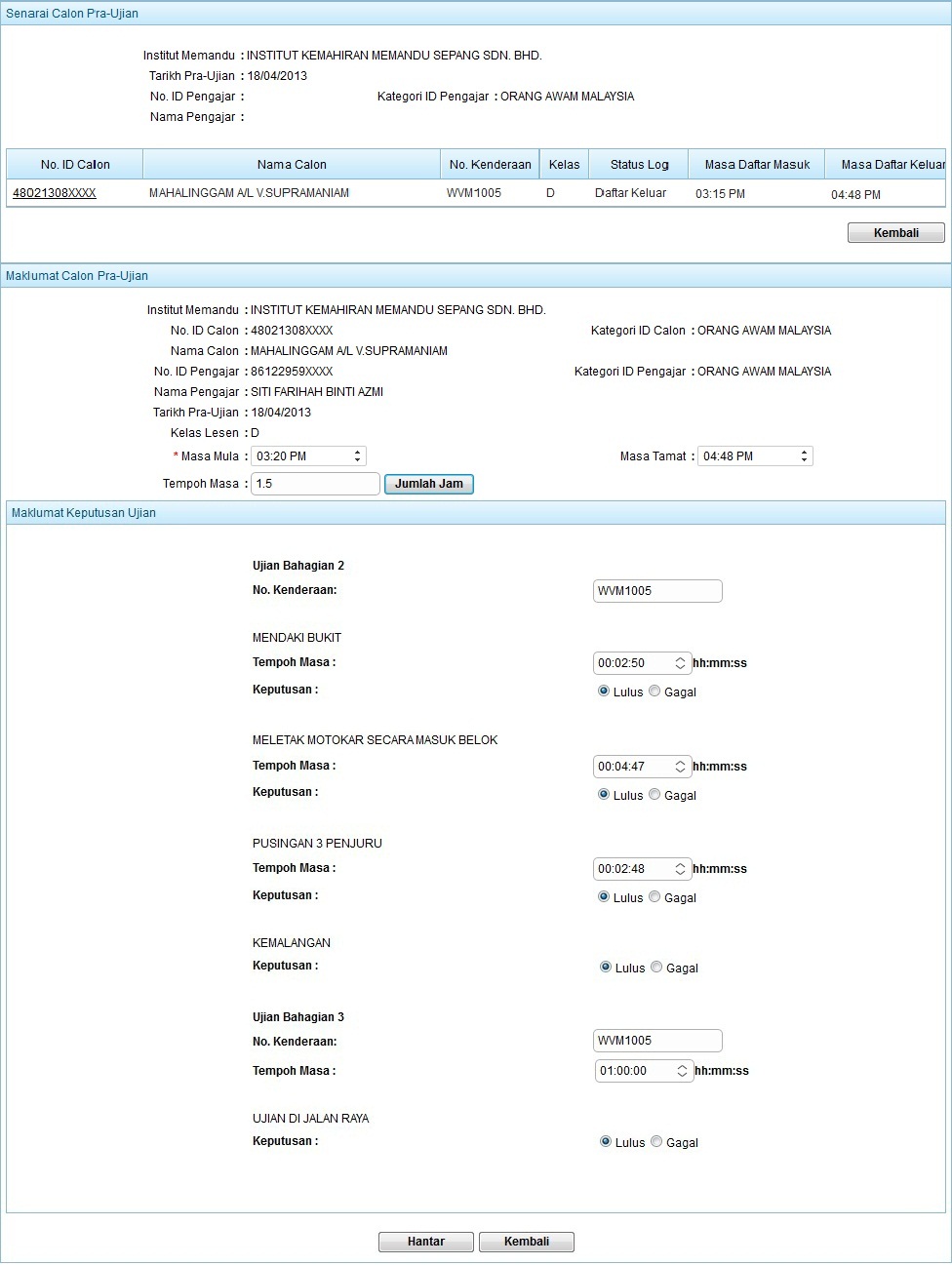 |
Masukkan Masa Mula dan Masa Tamat;
Klik [Jumlah Jam] untuk memaparkan Jumlah Jam;
Masukkan No. Kenderaan dan Tempoh Masa pada setiap ujian;
Klik ![]() pada Keputusan sama ada
Lulus atau Gagal
dan tanda
pada Keputusan sama ada
Lulus atau Gagal
dan tanda ![]() akan kelihatan;
akan kelihatan;
Klik [Hantar] untuk meneruskan transaksi. Skrin seperti berikut akan dipaparkan:-
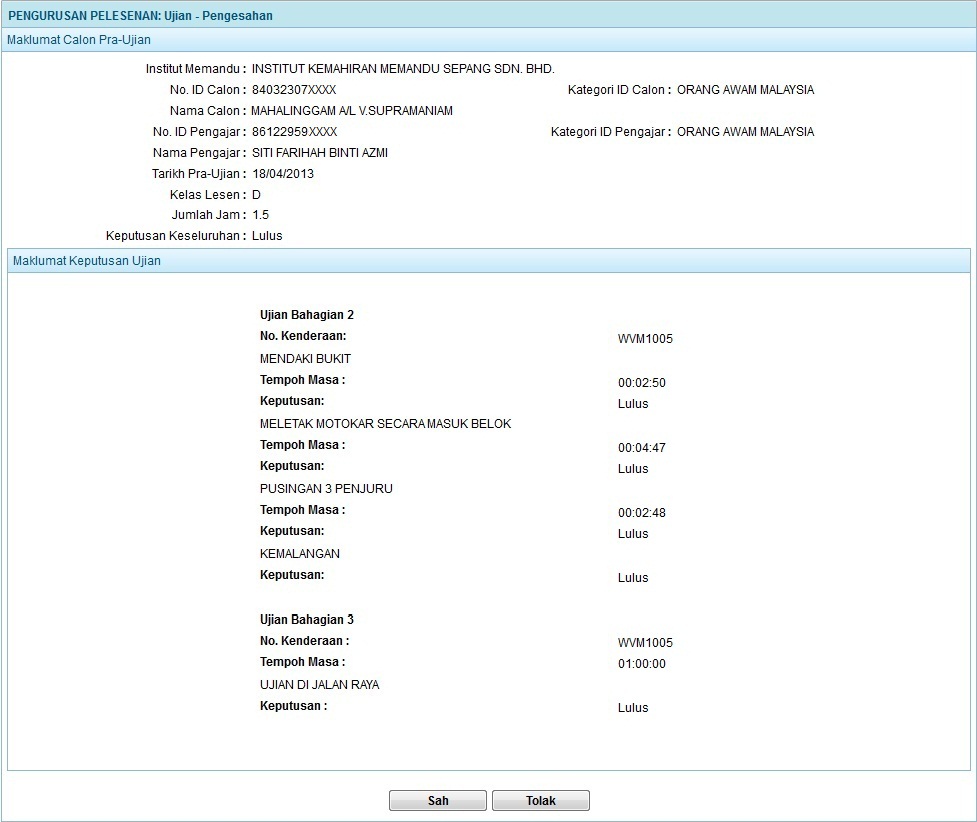 |
Klik [Sah] untuk membuat pengesahan imbasan biometrik atau klik disini sekiranya alat biometrik gagal berfungsi. Skrin seperti berikut akan dipaparkan; atau
Klik [Tolak] untuk membatalkan transaksi;
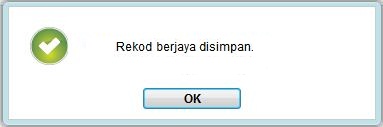 |
Klik [OK].